Verbind/bedien computers via een netwerk met KontrolPack

Beheer computers in uw netwerk eenvoudig met KontrolPack. Verbind en beheer computers met verschillende besturingssystemen moeiteloos.
Eclipse is de toonaangevende Java IDE voor ontwikkelaars op Linux. Het is niet moeilijk te begrijpen waarom, aangezien de app is gevuld met tientallen functies, waaronder ondersteuning voor Java , JSF, verschillende XML-bewerkingstools en zelfs Git-bronbeheerintegraties.
De Eclipse-tool is open source en kan worden gedownload op de website van de ontwikkelaar. Officieel ondersteunt Eclipse Ubuntu, Debian, Fedora, Arch Linux, OpenSUSE en alle andere Linux-distributies via een generiek TarGZ-pakket. Hier leest u hoe u het op uw systeem kunt laten werken.
Opmerking: in deze handleiding concentreren we ons op het installeren van de Eclipse Java IDE voor Linux, niet op de Enterprise-editie. Klik hier voor meer informatie over het Eclipse Java IDE for Enterprise .
Arch Linux heeft de Eclipse Java IDE beschikbaar voor gebruikers in de "Community" softwarerepository, zowel voor de Java IDE als de Javascript IDE. Om de Java IDE te laten werken, begint u met het openen van een terminalvenster. Het openen van een terminalvenster kan worden gedaan door op Ctrl + Alt + T of Ctrl + Shift + T op het toetsenbord te drukken . Zodra de opdrachtregelterminal klaar is voor gebruik, opent u het Pacman-configuratiebestand in de Nano-teksteditor.
sudo nano -w /etc/pacman.conf
Druk in het Pacman-configuratiebestand op de pijl- omlaag en zoek 'Community'. Naast 'Community' ziet u een #-symbool. Verwijder het symbool direct ervoor. Zorg ervoor dat u ook de #-symbolen uit de regels direct eronder verwijdert. Zodra alles is geregeld, slaat u de bewerkingen op door op Ctrl + O te drukken en verlaat u de editor met Ctrl + X .
Nu de "Community"-softwarerepository is geopend, is het tijd om de Community-pakketversie van de Java IDE voor Eclipse te installeren.
sudo pacman -Syy eclipse-java
Hoewel de Arch Linux "Community"-softwarerepository een relatief recente release van de Eclipse Java IDE heeft, is deze niet voor iedereen perfect. Als u in plaats daarvan de AUR-release wilt installeren, volgt u de onderstaande instructies.
Begin eerst met het installeren van zowel de Git- als de Base-devel-pakketten. Deze twee stukjes software zijn van cruciaal belang tijdens de installatie van de Eclipse Java IDE van de Arch AUR, omdat het software kan compileren en directe interactie met de AUR via Git mogelijk maakt. Om deze pakketten te installeren, opent u een terminalvenster en gebruikt u de onderstaande Pacman- opdracht.
sudo pacman -S git base-devel
Nu de pakketten op Arch Linux zijn geïnstalleerd, is het tijd om de nieuwste AUR-release van Eclipse van internet te downloaden. Gebruik de onderstaande git clone- opdracht om het downloadproces te starten.
git clone https://aur.archlinux.org/eclipse-devel.git
Het downloaden zal enige tijd duren. Wanneer het proces is voltooid, gebruikt u de opdracht CD om het terminalvenster naar de map "eclipse-devel" te verplaatsen.
cd eclipse-devel
Vanaf hier kunt u de software compileren met de opdracht makepkg . Houd er echter rekening mee dat er problemen kunnen optreden bij het bouwen van de software op Arch. Zorg ervoor dat u de commentaarsectie op de AUR bekijkt voor hulp!
makepkg -sri
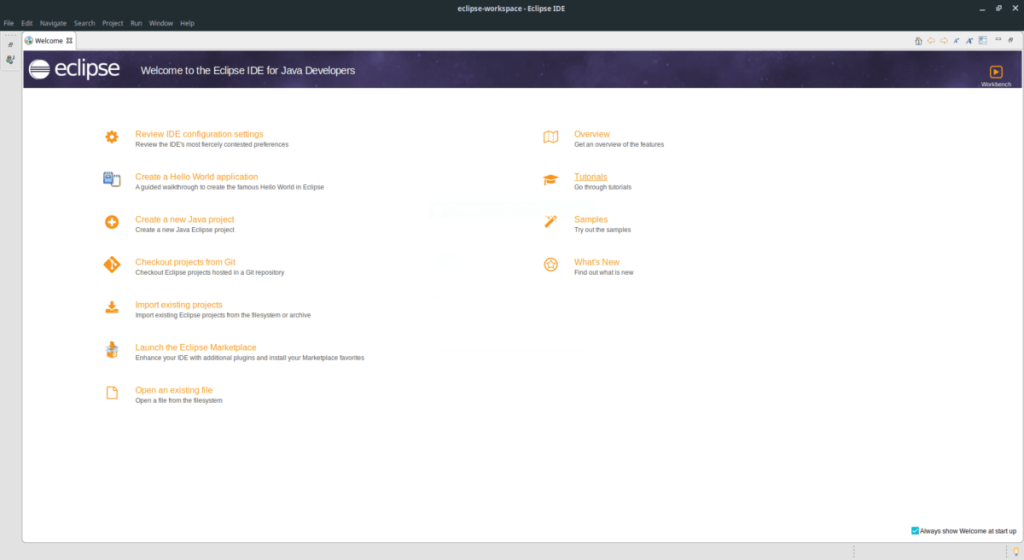
De officiële manier om de Eclipse Java IDE te installeren, samen met alle andere stukjes software die door Eclipse zijn ontwikkeld, is om de zelfstandige TarGZ-installatietool te gebruiken. Om het installatieprogramma in handen te krijgen, gaat u eerst naar de officiële Eclipse-website .
Zoek op de website naar de knop "Download" en selecteer deze. Zoek vanaf daar de knop "Pakketten downloaden" om naar de beschikbare opties voor Eclipse op verschillende platforms te gaan.
Zodra u de pagina "pakketten" hebt bereikt, zoekt u naar "Get Eclipse IDE 2019-06" en selecteert u de downloadknop er direct onder om de download te starten.
Nadat het Linux-pakket is gedownload, opent u een terminalvenster door op Ctrl + Alt + T of Ctrl + Shift + T op het toetsenbord te drukken . Gebruik vanaf daar de opdracht CD om de opdrachtregelsessie naar de map "Downloads" te verplaatsen.
cd ~/Downloads/
Gebruik in de map "Downloads" de opdracht tar om het Eclipse-installatiearchief uit te pakken.
tar xvf eclipse-inst-linux64.tar.gz
Nadat alles is uitgepakt in de map "Downloads", ziet u een map met het label "eclipse-installer". Verplaats de opdrachtregelsessie naar deze map met de onderstaande cd- opdracht.
cd eclipse-installatieprogramma/
Voer in de map "eclipse-installer" het GUI-installatieprogramma uit met de volgende terminalopdracht.
./eclipse-inst
Zodra het GUI-installatieprogramma op het scherm wordt geopend, ziet u verschillende installatiesuggesties. Zoek de optie "Eclipse IDE voor Java-ontwikkelaars" en selecteer deze om naar de installatiepagina te gaan.
Klik op de pagina "Eclipse IDE voor Java-ontwikkelaars" op de oranje knop "INSTALLEREN" om de Eclipse IDE voor Java-ontwikkelaars te installeren op uw Linux-pc.
Nadat de Eclipse-installatietool is voltooid, kunt u de Java IDE onmiddellijk openen door de groene knop "LAUNCH" te selecteren.
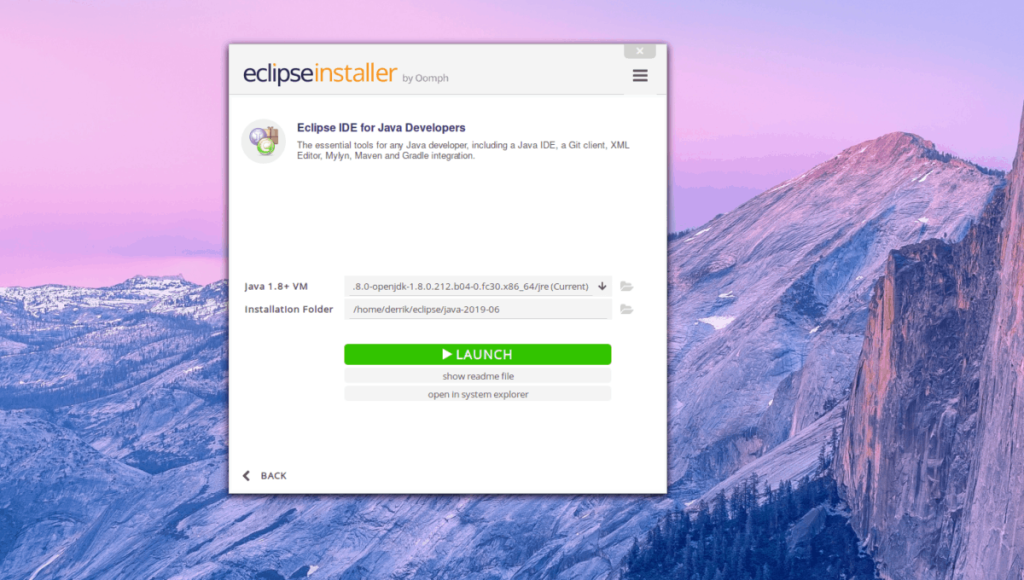
Beheer computers in uw netwerk eenvoudig met KontrolPack. Verbind en beheer computers met verschillende besturingssystemen moeiteloos.
Wilt u bepaalde taken automatisch uitvoeren? In plaats van handmatig meerdere keren op een knop te moeten klikken, zou het niet beter zijn als een applicatie...
iDownloade is een platformonafhankelijke tool waarmee gebruikers DRM-vrije content kunnen downloaden van de iPlayer-service van de BBC. Het kan zowel video's in .mov-formaat downloaden.
We hebben de functies van Outlook 2010 uitgebreid besproken, maar aangezien het pas in juni 2010 uitkomt, is het tijd om Thunderbird 3 te bekijken.
Iedereen heeft wel eens een pauze nodig. Als je een interessant spel wilt spelen, probeer dan Flight Gear eens. Het is een gratis multi-platform opensource-game.
MP3 Diags is de ultieme tool om problemen met je muziekcollectie op te lossen. Het kan je mp3-bestanden correct taggen, ontbrekende albumhoezen toevoegen en VBR repareren.
Net als Google Wave heeft Google Voice wereldwijd voor behoorlijk wat ophef gezorgd. Google wil de manier waarop we communiceren veranderen en omdat het steeds populairder wordt,
Er zijn veel tools waarmee Flickr-gebruikers hun foto's in hoge kwaliteit kunnen downloaden, maar is er een manier om Flickr-favorieten te downloaden? Onlangs kwamen we
Wat is sampling? Volgens Wikipedia is het de handeling om een deel, of sample, van een geluidsopname te nemen en te hergebruiken als instrument of als instrument.
Google Sites is een dienst van Google waarmee gebruikers een website kunnen hosten op de server van Google. Er is echter één probleem: er is geen ingebouwde optie voor back-up.



![Download FlightGear Flight Simulator gratis [Veel plezier] Download FlightGear Flight Simulator gratis [Veel plezier]](https://tips.webtech360.com/resources8/r252/image-7634-0829093738400.jpg)




